Microsoft hat bei Windows 10 die Möglichkeit geschaffen, den Windows 10 PC mit dem eigenen Smartphone zu verbinden bzw. zu koppeln. Damit gelingt dann auch der drahtlose Zugriff auf Kalender, Kontakte, Bilder und Nachrichten.
Wie Ihr Euren Windows 10 PC mit dem Smartphone koppeln könnt, erfahrt Ihr hier in diesem Windows Tutorial. Microsoft bietet sowohl für Apple iPhones als auch für Android Handys die Windows 10 Kopplung an.
Um die Verbindung zwischen dem Smartphone und Windows 10 herzustellen ruft Ihr zunächst die Windows 10 Einstellungen auf und wählt anschließend die Option
Telefon (Android-Smartphone oder iPhone verknüpfen)
Anschließend seht Ihr folgende Anzeige.
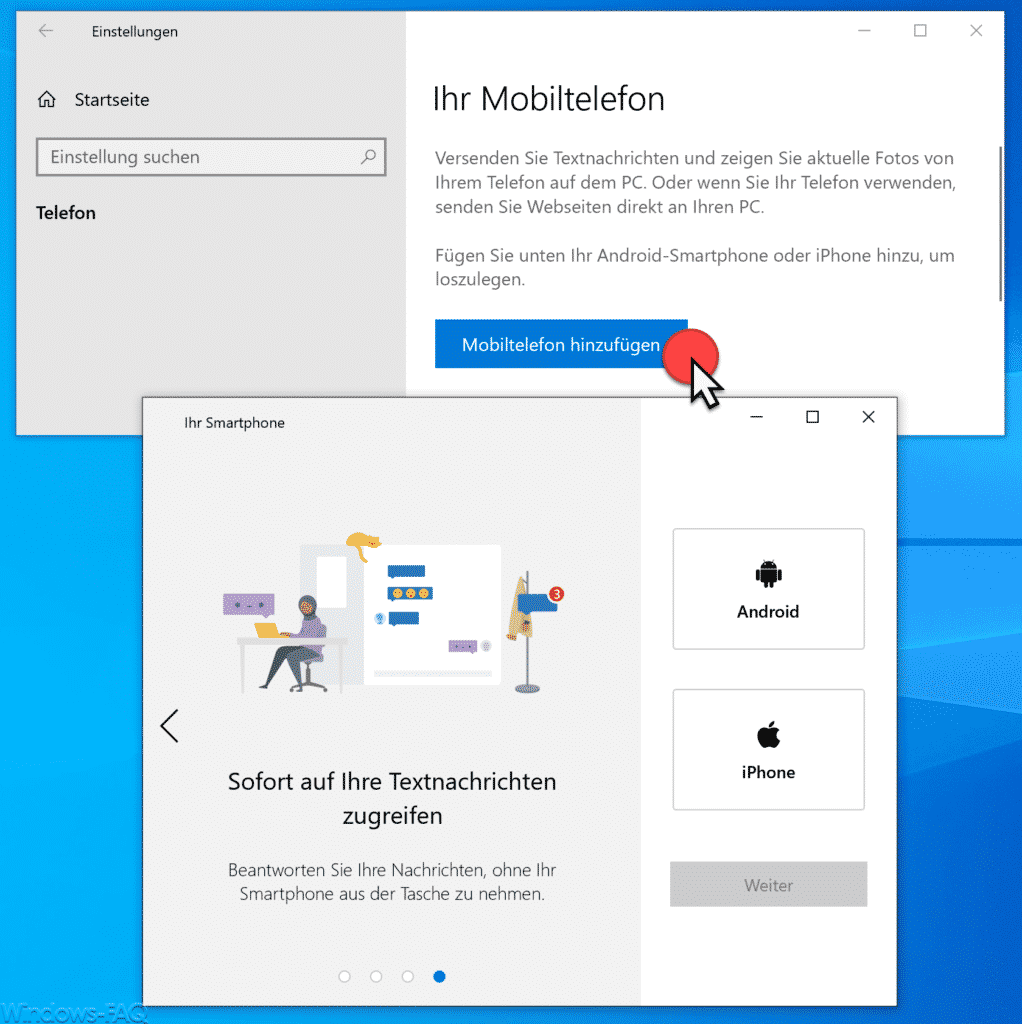
Microsoft erklärt diese Funktion wie folgt:
Versenden Sie Textnachrichten und zeigen Sie aktuelle Fotos von Ihrem Telefon auf dem PC. Oder wenn Sie Ihr Telefon verwenden, senden Sie Webseiten direkt an Ihren PC. Fügen Sie unten Ihr Android-Smartphone oder iPhone hinzu, um loszulegen.
Nach dem Klick auf „Mobiltelefon hinzufügen“ erfolgt als erstes die Nachfrage nach dem Smartphone Hersteller bzw. Betriebssystem.
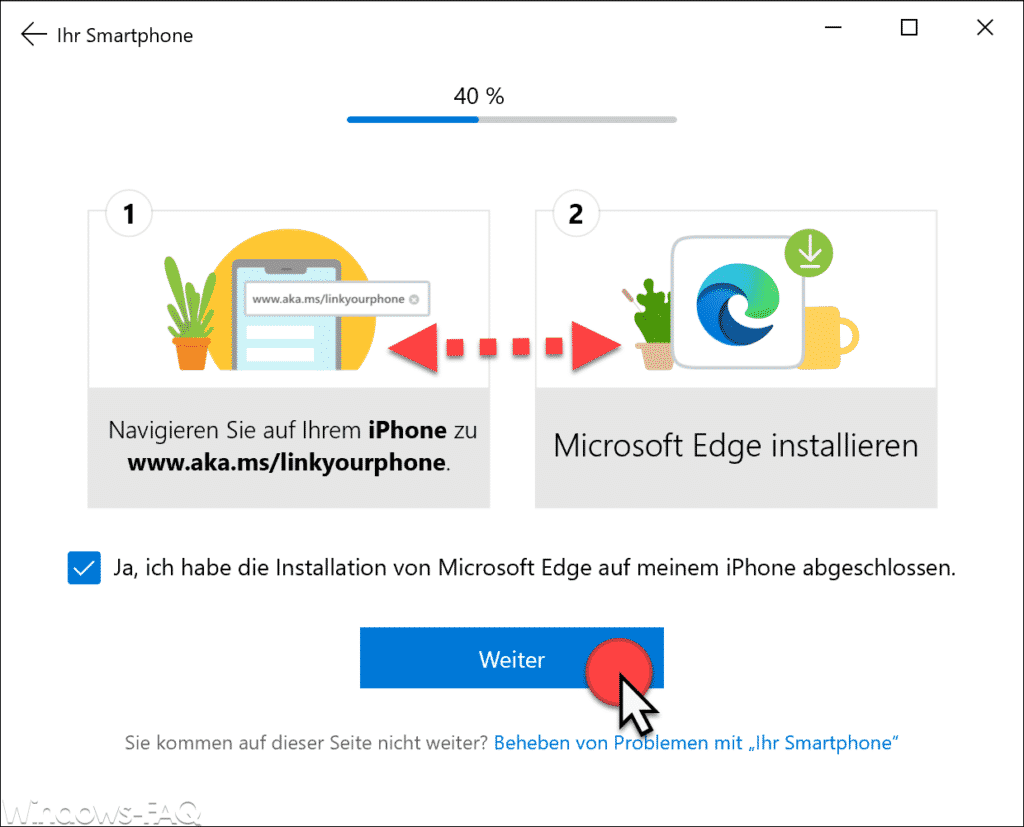
Anschließend werdet Ihr aufgefordert, auf Eurem Smartphone folgende Webseite aufzurufen.
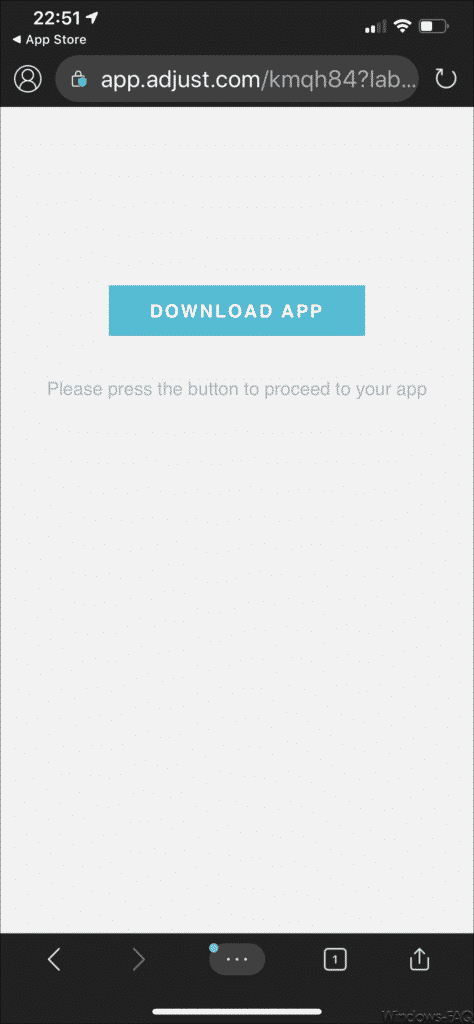
Nun wird geprüft, ob Ihr die neueste Version vom Microsoft Edge (Edge Chromium) installiert habt. Sollte dies nicht der Fall sein, so müsst Ihr die Installation vom Microsoft Edge Chromium über den App Store durchführen, bevor Ihr mit der Smartphone Kopplung und Windows 10 fortfahren könnt.
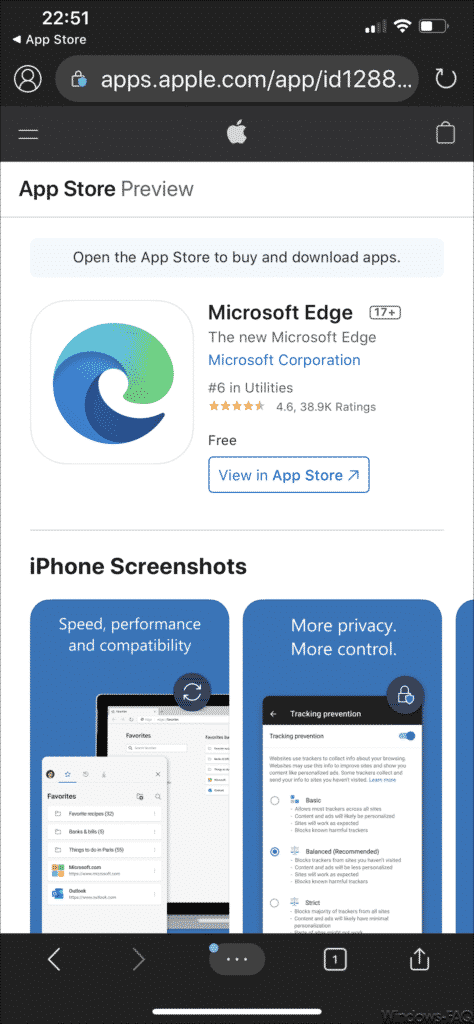
Nach der Installation vom Microsoft Edge auf Eurem Smartphone müsst Ihr Euch im Edge Browser mit Eurem Microsoft Konto bzw. Eurer E-Mail Adresse anmelden und authentifizieren.
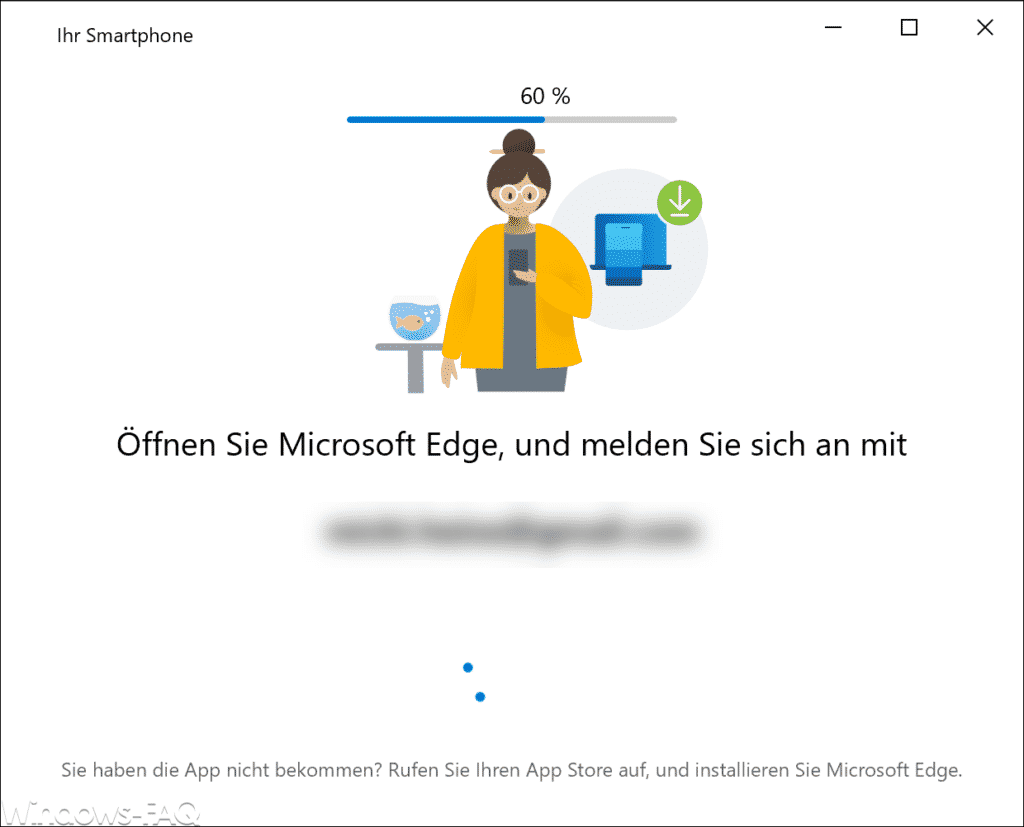
Einfach das in Frage kommende Konto auswählen und mit dem korrekten Passwort anmelden.
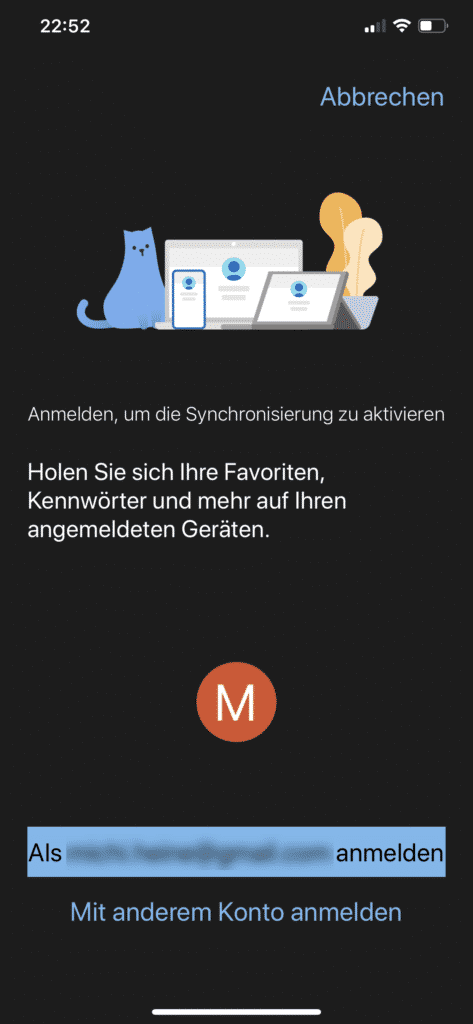
Anschließend erfolgt die Kopplung zwischen Eurem Windows 10 und Eurem Smartphone.
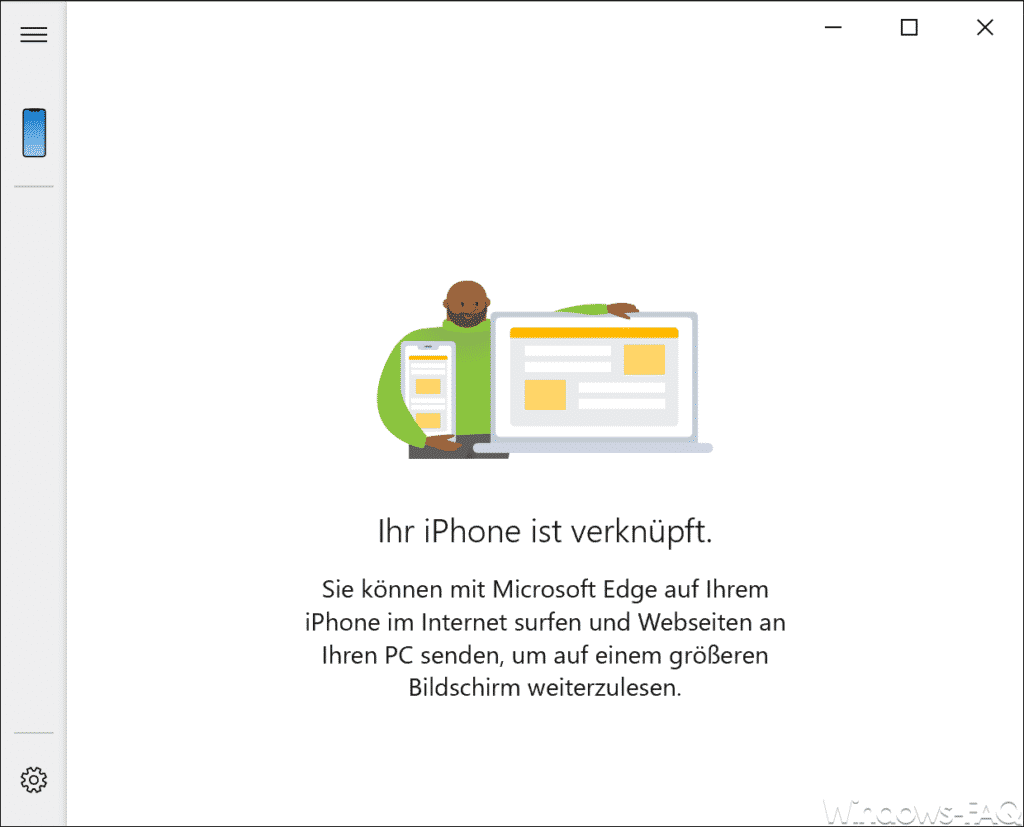
Microsoft quittiert diese Smartphone Kopplung mit dem folgenden Hinweis:
Ihr iPhone ist verknüpft.
Sie können mit Microsoft Edge auf Ihrem iPhone im Internet surfen und Webseiten an Ihren PC senden um auf einem größeren Bildschirm weiterzulesen.
Diese Smartphone App könnt Ihr nun auch an die Windows 10 Taskleiste anheften, damit Ihr schnell darauf zugreifen könnt. Über diese App habt Ihr dann z.B. auch die Möglichkeit, auf die Bilder Eures Smartphones zuzugreifen.
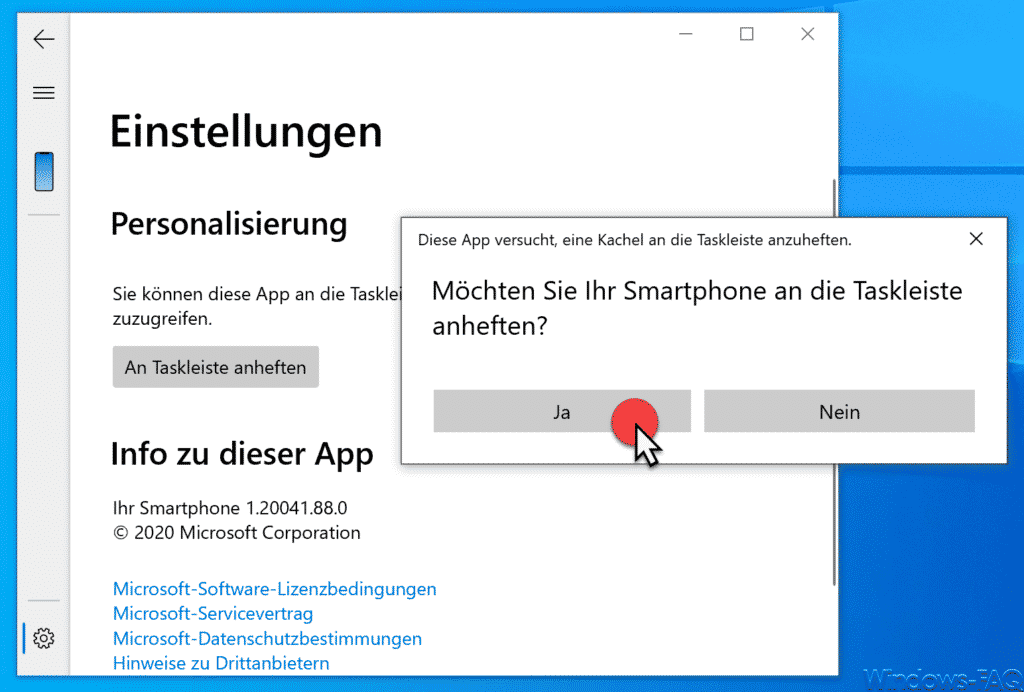
Eine der nützlichen Funktion seht Ihr nun auf dem nachfolgenden Bild.
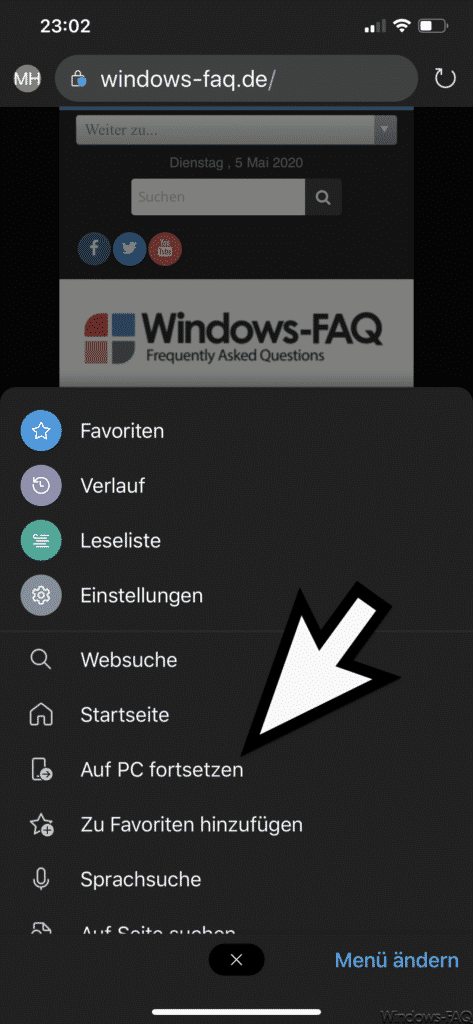
Ihr könnt Webseiten, die Ihr aktuell auf Eurem Smartphone geöffnet habt, einfach per Funktion
Auf PC fortsetzen
drahtlos auf den PC übertragen. Dabei sendet dann das Smartphone den Link der Webseite an den Windows 10 PC.
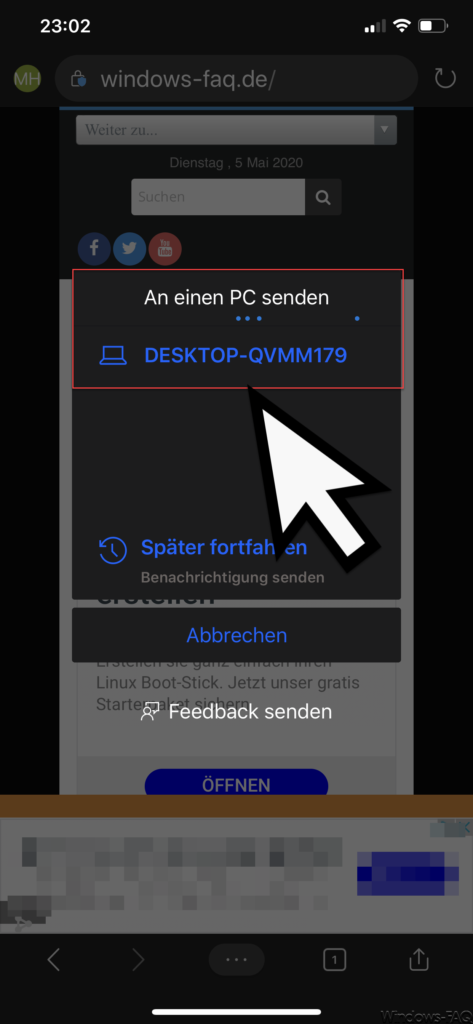
Anschließend öffnet sich die gleiche Webseite wie von Geisterhand auf Eurem Windows 10 PC und Ihr könnt die Webseite etwas komfortabler auf Eurem PC weiter verarbeiten.
Sicherlich kann Microsoft diese Smartphone Kopplung an Windows 10 noch ein wenig verfeinert und verbessern, im großen und ganzen funktioniert die Kommunikation zwischen dem Mobiltelefon und dem Windows 10 PC schon recht gut.
– Android-Apps auf Windows nutzen – diese Möglichkeiten gibt es!
– Wie man verschiedene Kultur-Apps auf dem iPhone herunterlädt: Ein Schritt-für-Schritt-Leitfaden
– Bleiben Sie verbunden: Wie die Windows Phone App von Marriott das Reisen vereinfacht

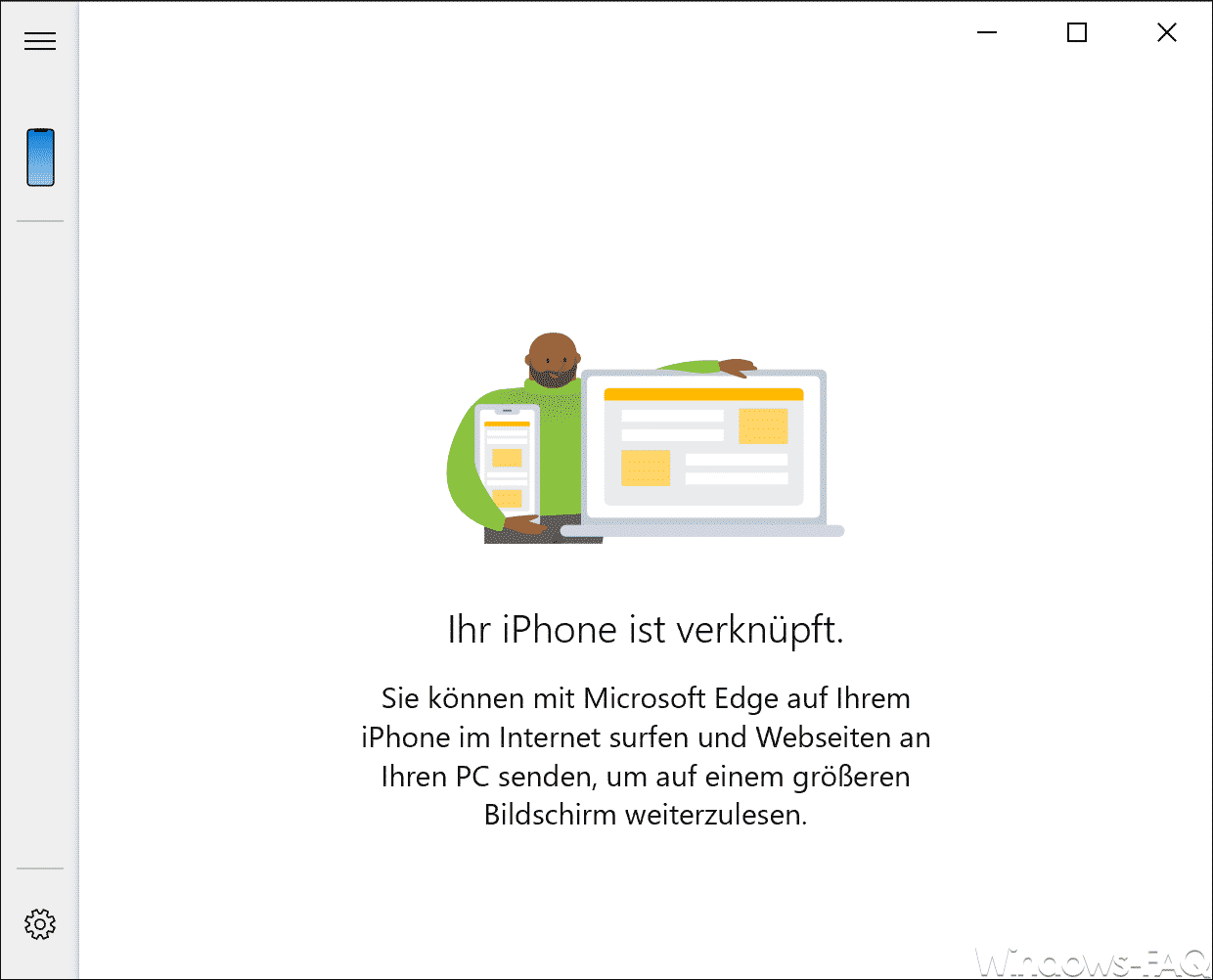

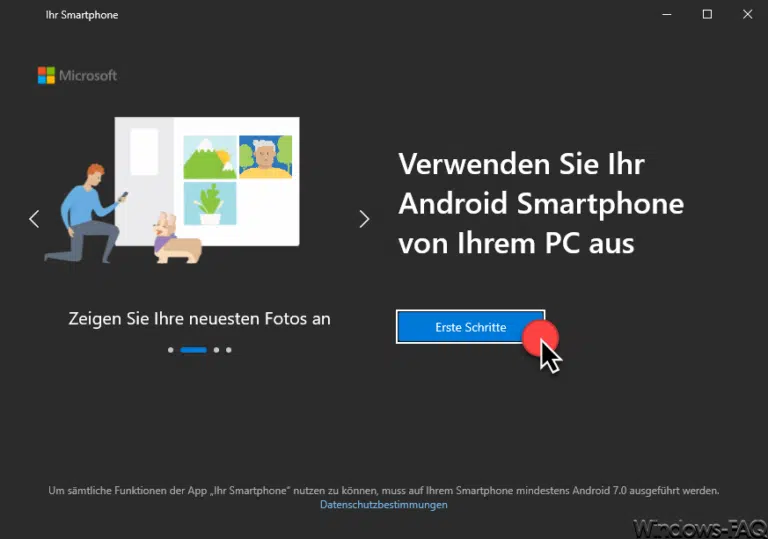

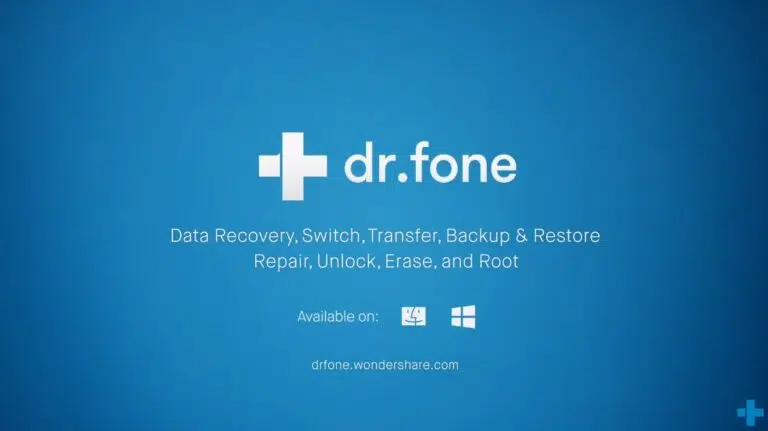






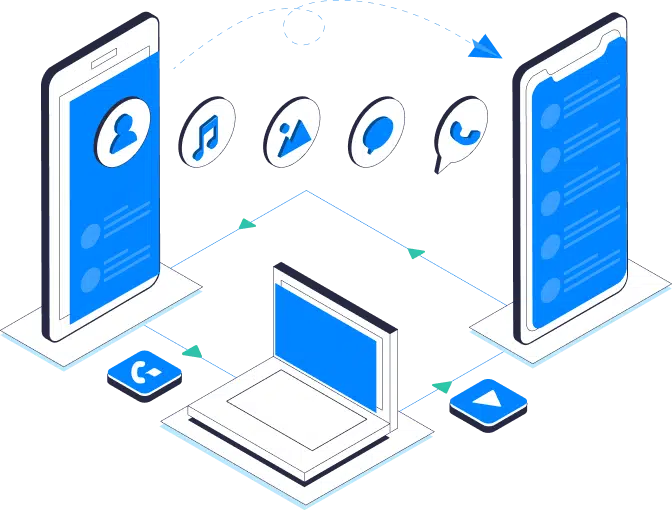




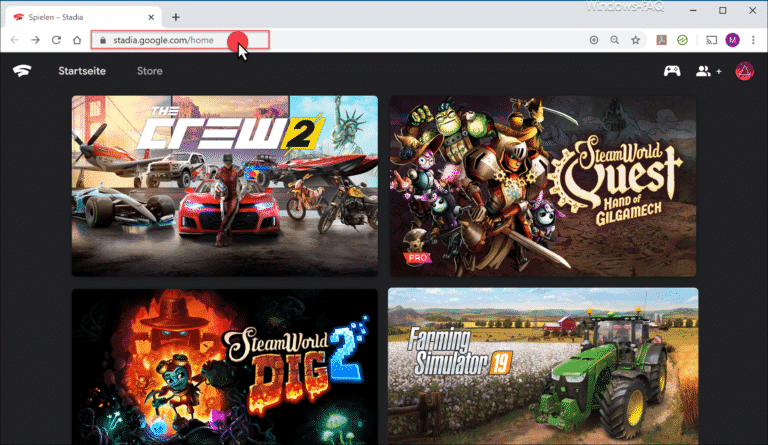
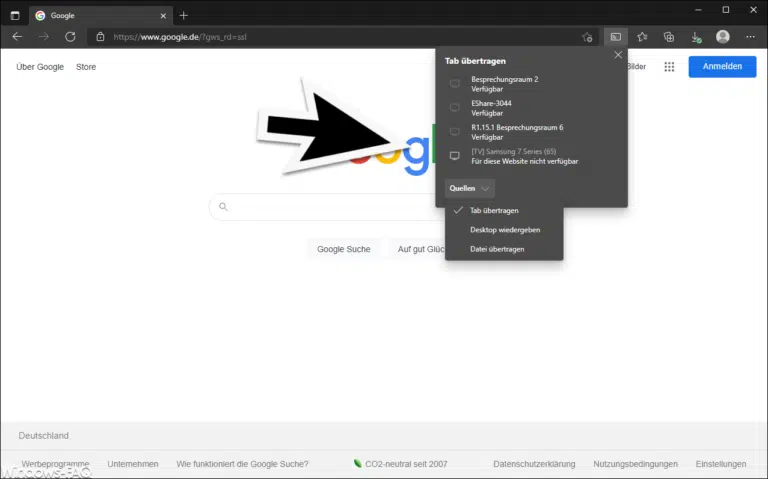








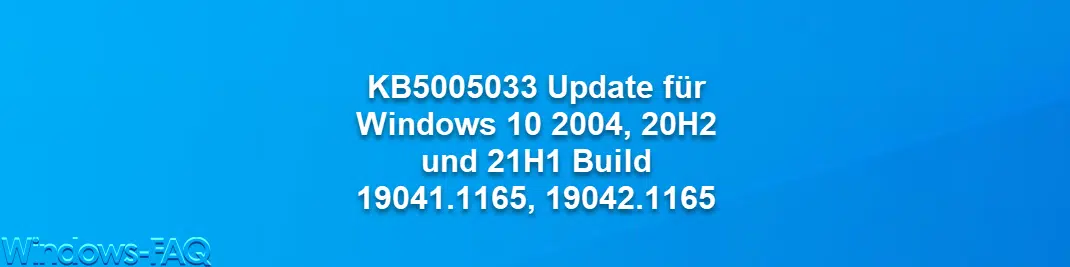
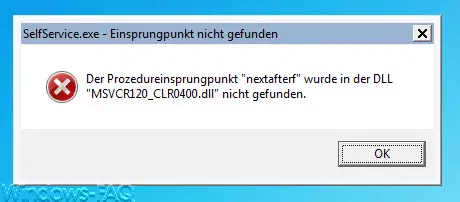
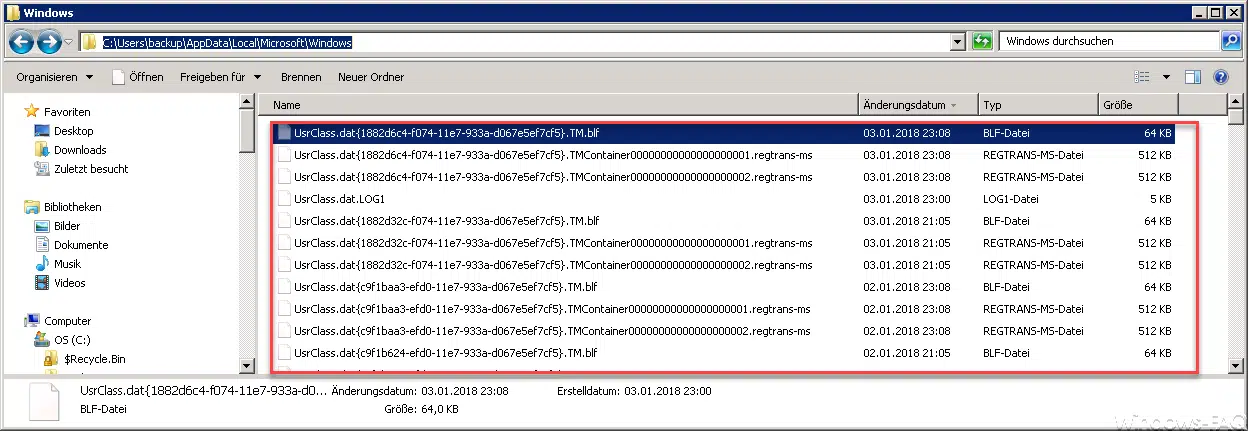
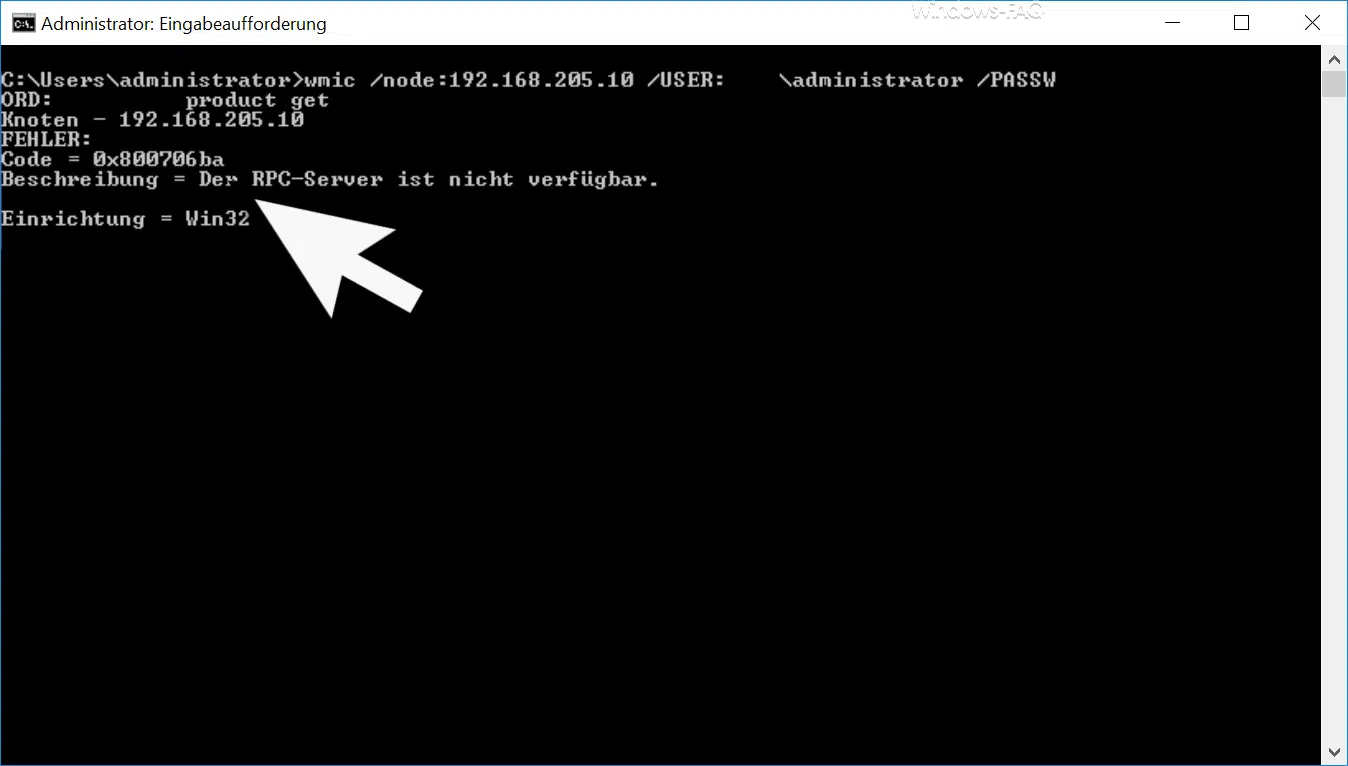




Neueste Kommentare